 金融计量学实验指导书Eviews操作指导书.docx
金融计量学实验指导书Eviews操作指导书.docx
- 文档编号:5251250
- 上传时间:2022-12-14
- 格式:DOCX
- 页数:54
- 大小:1.56MB
金融计量学实验指导书Eviews操作指导书.docx
《金融计量学实验指导书Eviews操作指导书.docx》由会员分享,可在线阅读,更多相关《金融计量学实验指导书Eviews操作指导书.docx(54页珍藏版)》请在冰豆网上搜索。
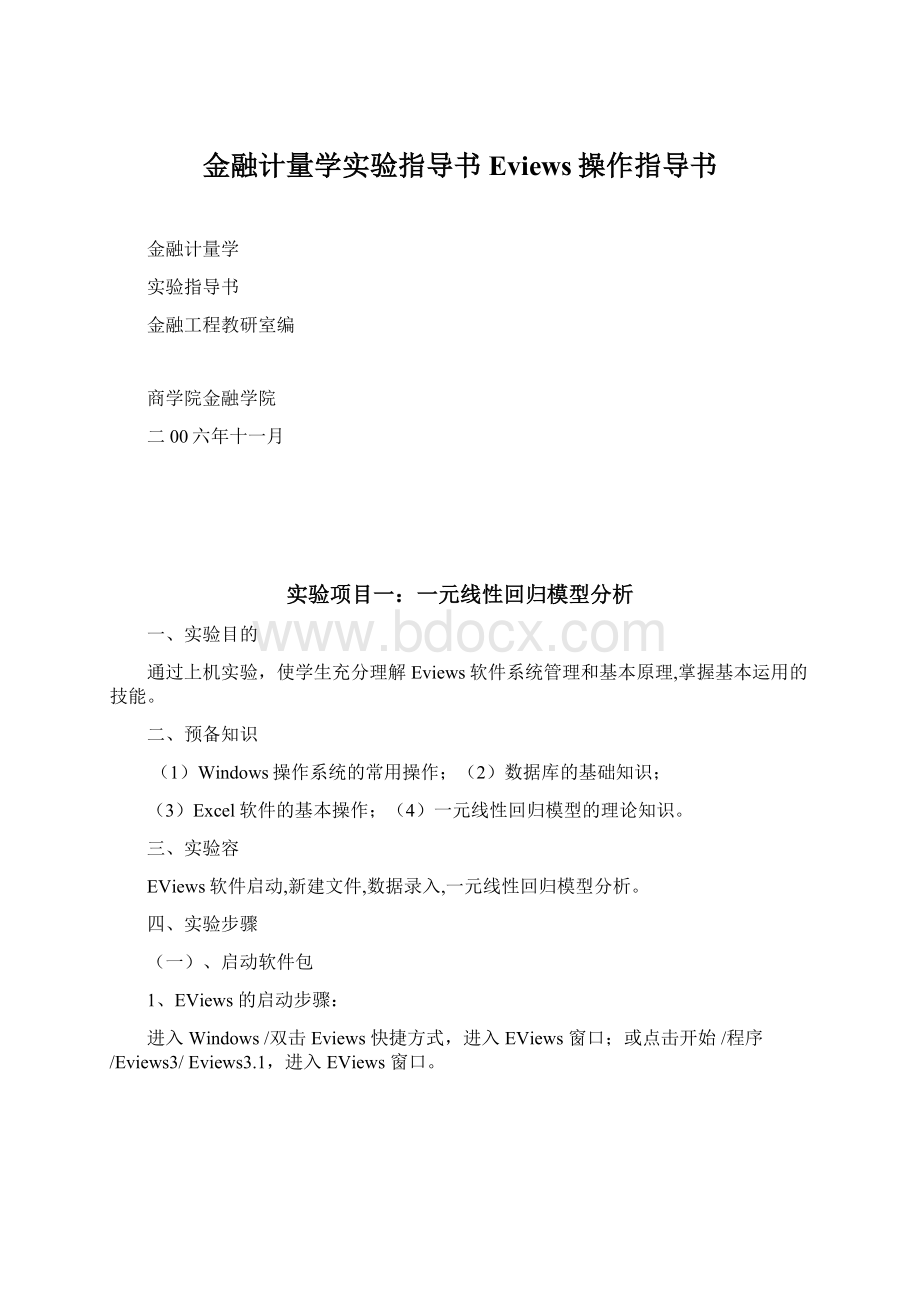
金融计量学实验指导书Eviews操作指导书
金融计量学
实验指导书
金融工程教研室编
商学院金融学院
二00六年十一月
实验项目一:
一元线性回归模型分析
一、实验目的
通过上机实验,使学生充分理解Eviews软件系统管理和基本原理,掌握基本运用的技能。
二、预备知识
(1)Windows操作系统的常用操作;
(2)数据库的基础知识;
(3)Excel软件的基本操作;(4)一元线性回归模型的理论知识。
三、实验容
EViews软件启动,新建文件,数据录入,一元线性回归模型分析。
四、实验步骤
(一)、启动软件包
1、EViews的启动步骤:
进入Windows/双击Eviews快捷方式,进入EViews窗口;或点击开始/程序/Eviews3/Eviews3.1,进入EViews窗口。
2、EViews窗口介绍
(图1-1)
标题栏:
窗口的顶部是标题栏,标题栏的右端有三个按钮:
最小化、最大化(或复原)和关闭,点击这三个按钮可以控制窗口的大小或关闭窗口。
菜单栏:
标题栏下是主菜单栏。
主菜单栏上共有7个选项:
File,Edit,Objects,View,Procs,Quick,Options,Window,Help。
用鼠标点击可打开下拉式菜单(或再下一级菜单,如果有的话),点击某个选项电脑就执行对应的操作响应(File,Edit的编辑功能与Word,Excel中的相应功能相似)。
命令窗口:
主菜单栏下是命令窗口,窗口最左端一竖线是提示符,允许用户在提示符后通过键盘输入EViews(TSP风格)命令。
如果熟悉MacroTSP(DOS)版的命令可以直接在此键入,如同DOS版一样地使用EViews。
按F1键(或移动箭头),键入的历史命令将重新显示出来,供用户选用。
主显示窗口:
命令窗口之下是Eviews的主显示窗口,以后操作产生的窗口(称为子窗口)均在此围之,不能移出主窗口之外。
状态栏:
主窗口之下是状态栏,左端显示信息,中部显示当前路径,右下端显示当前状态,例如有无工作文件等。
Eviews有四种工作方式:
(1)鼠标图形导向方式;
(2)简单命令方式;(3)命令参数方式[
(1)与
(2)相结合)];(4)程序(采用EViews命令编制程序)运行方式。
用户可以选择自己喜欢的方式进行操作。
(二)、创建工作文件
工作文件是用户与EViews对话期间保存在RAM之中的信息,包括对话期间输入和建立的全部命名对象,所以必须首先建立或打开一个工作文件用户才能与Eviews对话。
工作文件好比你工作时的桌面一样,放置了许多进行处理的东西(对象),像工作时需要清理桌面一样,允许将工作文件保存到磁盘上。
如果不对工作文件进行保存,工作文件中的任何东西,关闭机器时将被丢失。
进入EViews后的第一件工作应从创建新的或调入原有的工作文件开始。
只有新建或调入原有工作文件,EViews才允许用户输入开始进行数据处理。
建立工作文件的方法:
点击File/New/Workfile。
选择数据类型和起止日期,并在出现的对话框中提供必要的信息:
适当的时间频率(年、季度、月度、周、日);确定起止日期或最大处理个数(开始日期是项目中计划的最早的日期;结束日期是项目计划的最晚日期,非时间序列提供最大观察个数,以后还可以对这些设置进行更改)。
下面我们通过研究我国城镇居民消费与消费支出的关系(即数据文件sy1.xls)来学习Eviews的应用。
1、打开新建对象类型对话框,选择工作文件Workfile,见图1-2。
(图1-2)
(图1-3)
2、打开工作文件时间频率和样本区间对话框,输入频率和样本区间,见图1-3。
3、点击OK确认,得新建工作文件窗口,见图1-4。
(图1-4)
工作文件窗口:
工作文件窗口是EViews的子窗口。
它有标题栏、控制按钮和工具条。
标题栏指明窗口的类型workfile、工作文件名。
标题栏下是工作文件窗口的工具条,工具条上有一些按钮。
Views观察按钮、Procs过程按钮、Save(保存)工作文件、Sample(设置观察值的样本区间)、Gener(利用已有的序列生成新的序列)、Fetch(从磁盘上读取数据、Store(将数据存储到磁盘)、Delete(删除)对象。
此外,可以从工作文件目录中选取并双击对象,用户就可以展示和分析工作文件的任何数据。
工作文件一开始其中就包含了两个对象,一个是系数序列C(保存估计系数用),另一个残差序列RESID(实际值与拟合值之差)。
小图标上标识出对象的类型,C是系数向量,曲线图是时间序列。
用户选择Views对象后双击鼠标左建或直接使用EViews主窗口顶部的菜单选项,可以对工作文件和其中的对象进行一些处理。
4、保存工作成果:
将工作成果保存到磁盘,点击工具条中save\输入文件名、路径\保存,或点击菜单栏中File\Save或Saveas\输入文件名、路径\保存。
5、打开工作文件:
我们可以打开一个已有的工作文件继续以前的工作,点击主菜单中的File\Open\Workfile\选定文件\打开。
(三)、输入和编辑数据
建立或调入工作文件以后,可以输入和编辑数据。
输入数据有两种基本方法:
data命令方式和鼠标图形界面方式
1、data命令方式:
命令格式为:
data<序列名1><序列名2>......<序列名n>,序列名之间用空格隔开,输入全部序列后回车就进入数据编辑窗口,如图1-5所示。
用户可以按照Excel的数据输入习惯输入数据。
数据输入完毕,可以关闭数据输入窗口,点击工作文件窗口工具条的Save或点击菜单栏的File\Save将数据存入磁盘。
2、鼠标图形界面方式——序列方式:
点击Objects\Newobject\选Series\输入序列名称\Ok,进入数据编辑窗口,点击Edit+/-打开数据编辑状态,(用户可以根据习惯点击Smpl+/-改变数据按行或列的显示形式,)然后输入数据,方式同上。
(图1-5)
4、编辑工作文件中已有的序列:
可以按照操作Windows的习惯在工作文件主显示窗口选定一个或多个序列,点击鼠标右健打开一个或多个序列,进入数据编辑状态,可以修改数据。
(四)、由组的观察查看组序列的数据特征
按下数组窗口(也可以成为数组或数据编辑窗口)工具条上Views按钮,可以得到组数据的特征,见图1-6。
具体功能介绍如下:
GroupMembers可用于增加组中的序列;SpreadSheet以电子数据表的形式显示数据;DatedDataTable将使时序数据以表的形式显示;Graph以各种图形的形式显示数据的;MultiGraph以多图的形式显示组中数据;DescriptiveStats给出组中数据的描述统计量,如均值、方差、偏度、峰度、J-B统计量(用于正态性检验)等;Testsofequality…给出检验组中序列是否具有同方差、同均值或相同中位数的假设检验结果;N-way/One-wayTabulation…给出数组中序列观测值在某一区间的频数、频率和某一序列是否与组中其他序列独立的假设检验结果;Correlations给出数组中序列的相关系数矩阵;Covariances给出数组中序列的斜方差矩阵;Correlogram
(1)给出组第1序列的水平序列及其差分序列的自相关函数和偏自相关函数;CrossCorrelation
(2)给出组第1和第2序列的超前几期和滞后几期值之间的互相关函数;CointegrationTest执行Johansencointegration协整(或称为共积)检验;GrangerCausality检验组各个配对间的Granger因果关系;Lable给出数组的名称及修改时间等信息。
(图1-6)
(图1-7)
(五)、回归分析--估计消费函数
1、在经济理论指导下,利用软件包的“观察(View)”功能对数据进行“火力侦察”,观察消费性支出与可支配收入的散点图(见图1-7)。
依据凯恩斯理论,设定理论模型:
(图1-8)
2、作普通最小二乘法估计:
在主菜单选Quick\EstimateEquations,进入输入估计方程对话框,输入待估计方程,选择估计方法—普通最小二乘法,如图1-8所示。
点击OK进行估计,得到估计方程
(1)及其统计检验结果,如图1-9所示。
(1)
t(13.5124)(53.4747)
(图1-9)
3、利用图1-9中给出的统计检验结果对模型的可靠性进行统计学检验,由统计结果可以看出该模型拟合较好,拟合优度很高,GDPP的显著性也比较高。
4、利用图1-9中估计方程显示窗口中工具条View,可以显示估计方程、估计方程的统计结果、以图或表的形式显示数据的实际值、预测值和残差。
(六)、单方程预测
(图1-10)
(图1-11)
预测是我们建立金融计量模型的目的之一。
要利用上述估计得到的回归方程对CONSP进行预测,必须首先给定GDPP的预测值。
具体操作如下:
1、在Workfile窗口,点击Procs/ChangeworkfileRange后,把工作文件的数据围从1978年至2000年修改为1978年至2001年,如图1-10、1-11所示。
2、打开GDPP序列窗口中,输入GDPP在2001年的预测值4033.1,见图1-12。
(图1-12)
3、打开刚才估计的方程窗口,点出工具栏上的Forecast按扭后,将弹出Forecast窗口,在Samplerangeforforecast输入栏中把数据预测围改为19782001,再按OK,见图1-13。
(图1-13)
4、打开conspf序列对象窗口,可以看到已经产生了CONSP在2001年的预测值1758.623,见图1-14。
(图1-14)
五、练习
运用Eviews软件,完成教材P54页的11题。
六、输出并上交实验报告
实验项目二:
多元线性回归模型
(一)
一、实验目的
通过上机实验,使学生掌握计量经济学软件包EViews,运用EViews软件进行多元线性回归模型的分析,用最小二乘法估计参数。
二、预备知识
(1)Windows操作系统的常用操作;
(2)数据库的基础知识;
(3)Excel软件的基本操作;(4)多元线性回归模型的相关理论知识。
三、实验容
1、系统的进入、运行;
2、从Excel文件导入数据;
3、用EViews软件建立多元线性回归模型并做分析。
四、实验步骤
(一)、启动软件包
Eviews的启动步骤:
进入Windows/双击Eviews快捷方式,进入EViews窗口;或点击开始/程序/Eviews3/EViews3.1,进入EViews窗口。
(二)、创建工作文件具体操作过程。
1、打开新建对象类型对话框,选择工作文件Workfile,
2、打开工作文件时间频率和样本区间对话框,选择数据频率为“Annual”,样本区间为1978年至2000年。
3、点击OK确认,得新建工作文件窗口。
(三)、把Excel数据导入到EViews
1、打开实验二所用到的数据文件(sy2.xls),选定人均居民消费和人均GDP两列数据后复制(注意:
不用选定数据名称),回到Windows桌面或硬盘的任意目录,右击鼠标新建一个文本文件,把刚才从Excel中复制的数据粘贴到新的文本文件。
2、回到EViews的工作文件窗口,点击Procs/Import/ReadText-Lotus-Excel…,选择刚才建设的文本文件后将会出现“ASCIITextImport”窗口,在“NameforseriesorNumbersofSeriesifnamesinfile”栏目,输入两列数据的名称,分析是consp和gdpp,如图2-1所示。
按OK后,将会把数据导入到EViews,如图2-2所示。
(图2-2)
(图2-1)
(四)、回归分析
1、在经济理论指导下,设定如下的理论模型:
(2-1)
(图2-3)
(图2-4)
2、对以上理论模型作普通最小二乘法估计:
在主菜单选Quick\EstimateEquations,进入输入估计方程对话框,输入待估计方程,选择估计方法—普通最小二乘法,如图2-3所示。
点击OK进行估计,得到估计方程(2-1)及其统计检验结果,如图2-4所示。
3、利用图2-4中给出的估计结果,可以写出如下的计量经济模型:
(2-2)
从模型的检验结果看,
,解释变量所能解释的离差平方和占被解释变量的总离差平方和的比例达到0.9942,F也很高,说明模型的拟合能力很高,方程的总体显著性比较高,不过,
的系数没有通过t检验,显著性不高。
4、利用图2-4估计方程显示窗口中工具条View,可以显示估计方程、估计方程的统计结果、以图或表的形式显示数据的实际值、预测值和残差。
(五)、预测
运用实验一类似的操作方法进行预测。
五、练习
用Eviews软件,完成教材P91页的10题。
六、输出并上交实验报告
实验项目三:
多元线性回归模型
(二)
一、实验目的
通过上机实验,使学生能够使用Eviews软件估计可化为线性回归模型的非线性模型,并对线性回归模型的参数线性约束条件进行检验。
二、预备知识
(1)EViews的基本操作;
(2)多元线性回归模型的估计;
(3)非线性回归模型变换为线性模型的方法;
(4)多元线性回归模型的线性约束条件的检验方法。
三、实验容
(1)可化为线性多元非线性回归模型的估计;
()多元线性回归模型的线性约束条件的检验方法。
四、实验步骤
(一)、启动Eviews软件包
(二)、创建工作文件具体操作过程。
1、打开新建对象类型对话框,选择工作文件Workfile,
2、打开工作文件时间频率和样本区间对话框,选择数据频率为“Annual”,样本区间为1981年至2001年。
3、点击OK确认,得新建工作文件窗口。
(三)、把Excel数据导入到EViews
1、打开实验三所用到的数据文件(sy3.xls),选定Q、X、P0和P1等4列数据后复制(注意:
不用选定数据名称),回到Windows桌面或硬盘的任意目录,右击鼠标新建一个文本文件,把刚才从Excel中复制的数据粘贴到新的文本文件。
2、运用实验二的方法,把数据导入EViews。
(四)、回归分析
1、在经济理论指导下,设定如下的理论模型:
(3-1)
经对数变换,上式可以化为:
(3-2)
或者,根据消费者无货币幻觉,可以得到如下的模型:
(3-3)
(图3-2)
2、首先对(3-2)式进行估计,新建一个名为eq1的方程对象,在EquationSpecification窗口进行模型设定。
我们对1981年至1994年的样本进行估计,在EstimationSettings框的Sample栏目,我们把样本区间改为19811994,具体操作如图3-1所示,得到的结果如图3-2所示。
(图3-1)
3、对(3-3)式进行估计,新建一个名为eq2的方程对象,在EquationSpecification窗口进行模型设定。
我们对1981年至1994年的样本进行估计,在EstimationSettings框的Sample栏目,我们把样本区间改为19811994,具体操作如
(图3-3)
(图3-4)
图3-3所示,得到的结果如图3-4所示。
4、检验居民有没有货币幻觉,实际上需要对(3-2)式的参数约束条件:
进行检验。
打开eq1方程对象窗口,点击View\CoefficientTests\Wald-CoefficientRestrictions…,在Waldtests窗口设定参数约束条
(图3-5)
(图3-6)
件:
C
(2)+c(3)+c(4)=0,再按OK,如图3-5和图3-6所示。
5、检验结果如图3-7所示。
从结果可以看出,不能拒绝参数约束条件,即可以认为居民存在货币无幻觉现象。
(图3-7)
五、练习
用Eviews软件,完成教材P91页的11题。
六、输出并上交实验报告
实验项目四:
放宽基本假定的线性回归模型
(一)
一、实验目的
通过上机实验,使学生充分理解异方差、加权最小二乘的基本概念,能够运用Eviews软件检验异方方差,并用加权最小二乘法修正存在异方差的线性回归模型。
二、预备知识
(1)用EViews估计线性回归模型的基本操作;
(2)最小二乘法的基本原理和假设
(3)异方差、加权最小二乘法的基础概念
三、实验容
(1)使用White检验方法检验异方差;
(2)使用加权最小二乘法修正异方差;
四、实验步骤
(一)、建立工作文件及导入数据
新建一个名为sy4.wf1的工作文件,运用前面实验做过的方法,把sy4-1.xls的数据导入到EViews里。
(二)、运用OLS估计模型:
(4-1)
EViews运行结果如图4-1。
(图4-1)
(三)、对模型(4-1)进行White异方差检验
1、原理。
古典线性回归模型的一个重要假设是总体回归方程的随机扰动项ui同方差,即他们具有相同的方差2。
如果随机扰动项的方差随观察值不同而异,即ui的方差为i2,就是异方差。
检验异方差的步骤是先在同方差假定下估计回归方程,然后再对得到的的回归方程的残差进行假设检验,判断是否存在异方差。
Eviews提供了怀特(White)的一般异方差检验功能。
H0:
原回归方程的误差同方差。
H1:
原回归方程的误差异方差
2、操作步骤:
(图4-2)
在工作文件主显示窗口选定需要分析的回归方程\打开估计方程及其统计检验结果输出窗口\点击工具栏中的View\选ResidualTests\WhiteHeteroskedasticity(nocrossterms) 或WhiteHeteroskedasticity(crossterms)(图4-2),可得到辅助回归方程和怀特检验统计量-即F统计量、
统计量的值及其对应的p值。
由图4-3中的显示结果可以看出:
在1%显著水平下我们拒绝零假设,接受回归方程(4-1)的误差项存在异方差的备择假设。
一般地,只要图4-3中给出的p值小于给定的显著水平,我们就可以在该显著水平下拒绝零假设。
(图4-3)
注意:
WhiteHeteroskedasticity(nocrossterms) 与WhiteHeteroskedasticity(crossterms)选项的区别在于:
在nocrossterms选项下得到的辅助回归方程中不包含原回归方程左手变量的交叉乘积项作为解释变量;而crossterms选项下得到的辅助回归方程中包含原回归方程左手变量的交叉乘积项作为解释变量。
(四)、White异方差校正功能和加权最小二乘法
1.White异方差校正功能:
回到工作文件主窗口,在主菜单选Quick\EstimateEquations,进入输入估计方程对话框,输入待估计方程 (log(y)log(x1)log(x2)c),选择估计方法—普通最小二乘法,点击Options按钮进入方程估计选择对话框(见图4-4),选择HeteroskedasticityConsistentCovariance\White\OK应用(见图4-5),回到估计方程对话框,点击OK得到校正后的回归方程(见图4-6)。
同学们可以比较图4-1中的方程与普通最小二乘法得到的方程。
(图4-4)
(图4-5)
(图4-6)
(图4-7)
2、加权最小二乘法:
在主菜单选Quick\EstimateEquations,进入输入估计方程对话框,输入待估计方程 (log(y)log(x1)log(x2)c),选择估计方法—普通最小二乘法,点击Options按钮进入方程估计选择对话框(见图4-5),选择WeightedLS/TSLS\在对话框输入用作加权的序列名称resid的绝对值的倒数\OK应用(见图4-7),回到估计方程对话框,点击OK得到加权最小二乘法回归方程(见图4-8并与图4-1中的方程比较)。
(图4-8)
五、练习
用Eviews软件,完成教材P135页的7题。
六、输出并上交实验报告
实验项目五:
放宽基本假定的线性回归模型
(二)
一、实验目的
通过上机实验,使学生充分理解序列相关性的基本概念,能够运用Eviews软件检验序列相关性,并用科克伦-奥科特迭代法修正存在序列自相关的线性回归模型。
二、预备知识
(1)用EViews估计线性回归模型的基本操作;
(2)最小二乘法的基本原理和假设
(3)序列相关性、科克伦-奥科特迭代法的基础概念
三、实验容
(1)使用LM检验方法检验序列自相关;
(2)使用科克伦-奥科特迭代法修正序列自相关。
四、实验步骤
(一)、建立工作文件及导入数据。
新建一个名为sy5.wf1的工作文件,把sy5.xls的数据导入EViews。
(二)、采用前面的方法,运用OLS估计模型:
(5-1)
(图5-1)
(三)用LM检验法检验序列自相关。
(图5-3)
(图5-2)
在方程对象窗口,点击View\ResidualTests\SeriesCorrelationLMTest…,进入拉格朗日乘数(LM)检验窗口,选择滞后期为2,对模型进行2阶自相关检验,见图5-1和5-2。
检验结果见图5-3,可见,LM=15.87,p值小于0.05显著性水平,所以,模型5-1存在显著的2阶自相关。
要检验更高阶的自相关也可以进行类似的操作。
(四)、采取科克伦-奥科特方法修正序列自相关。
(图5-5)
(图5-4)
(图5-6)
在模型设定窗口对模型5-1进行修正,加入AR
(1)和AR
(2)两个滞后项,即可修正2阶自相关,如图5-4,修正结果如图5-5。
再运用LM检验法对刚才估计得到的模型进行检验,结果如图5-6所示。
可见,检验统计量对应的P值超过了给定的显著性水平,说明加入了AR
(1)和AR
(2)两个滞后项模型已经消除了序列自相关。
五、练习
用Eviews软件,完成教材P135页的8题。
六、输出并上交实验报告
实验项目六:
虚拟变量模型与Granger因果检验
一、实验目的
通过上机实验,使学生充分理解虚拟变量模型和Granger因果关系的基本概念,能够运用Eviews软件估计虚拟变量模型和检验Granger因素关系。
二、预备知识
(1)用EViews估计线性回归模型的基本操作;
(2)最小二乘法的基本原理和虚拟变量的设置方法;
(3)回归模型线性约束条件及其检验方法
三、实验容
(1)估计虚拟变量模型;
(2)检验Granger因果关系
四、实验步骤
(一)、建立工作文件sy6-1.wf1及导入数据
(图6-1)
打开sy6-1.xls文件,运用前面学过的方法,在EViews新建一个
- 配套讲稿:
如PPT文件的首页显示word图标,表示该PPT已包含配套word讲稿。双击word图标可打开word文档。
- 特殊限制:
部分文档作品中含有的国旗、国徽等图片,仅作为作品整体效果示例展示,禁止商用。设计者仅对作品中独创性部分享有著作权。
- 关 键 词:
- 金融 计量学 实验 指导书 Eviews 操作
 冰豆网所有资源均是用户自行上传分享,仅供网友学习交流,未经上传用户书面授权,请勿作他用。
冰豆网所有资源均是用户自行上传分享,仅供网友学习交流,未经上传用户书面授权,请勿作他用。


 广东省普通高中学业水平考试数学科考试大纲Word文档下载推荐.docx
广东省普通高中学业水平考试数学科考试大纲Word文档下载推荐.docx
